YouTube ha tenido varias revisiones en suinterfaz gráfica a lo largo de los años, pero las mejores funciones de reproducción, uno no puede evitar quejarse, han sido relegadas constantemente a la segunda posición. Muchas personas a menudo usan YouTube solo para escuchar sus canciones favoritas, pero para los momentos en que realmente estás viendo videos en él, pausar y reproducir un video debería ser simplemente una función de cambiar de pestaña; si cambia del video a otra pestaña, la reproducción debería pausarse automáticamente, para reanudarse cuando regrese, como lo demuestra la refrescante y sin sentido Pausa inteligente de YouTube Complemento para Firefox. Combínalo con ResumeLater para finalmente arreglar una experiencia de visualización de YouTube mucho más intuitiva y flexible.
Una vez que instales la extensión (enlace proporcionado al final de la publicación), notarás que no agrega ningún botón que obstaculice el espacio de tu preciosa barra de herramientas.

YouTube Smart Pause detiene automáticamente elactualmente reproduce el video cuando abandona la página y reanuda la reproducción tan pronto como regrese. La pausa puede ser inmediata o después de un período de tiempo específico que puede especificar en la configuración del complemento. ¿Ves los favicons (los pequeños íconos en las pestañas)? Cambian para informarle el estado actual de un video en una pestaña en particular, para que sepa de un vistazo qué video está en pausa, cuál se está reproduciendo y cuál está en un temporizador.
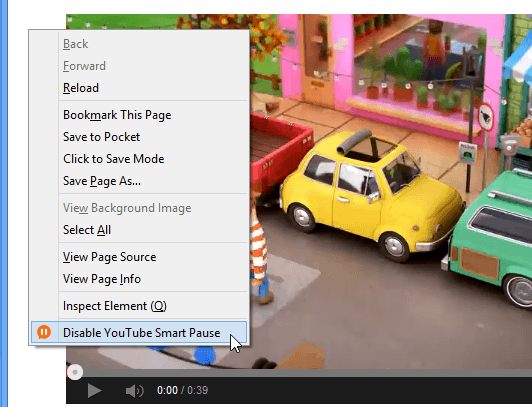
La pausa inteligente de YouTube también se puede alternar para cadade tus pestañas por separado. Como se muestra en la captura de pantalla anterior, puede hacer clic con el botón derecho en el espacio vacío al lado de un video y, desde el menú contextual, seleccionar 'Deshabilitar Pausa inteligente de YouTube' o usar una tecla de acceso rápido para ese fin (Windows / Linux: Ctrl + Alt + Y; Mac: Comando + Opción + Y). Esto puede ser útil para esos videos musicales que desea seguir reproduciendo en segundo plano. Las burbujas de notificación aparecen cada vez que habilita o deshabilita la aplicación.


La configuración predeterminada de YouTube Smart Pause espor lo general, es suficiente para suavizar los bordes ásperos de los controles de reproducción de YouTube, pero hay algunas opciones más para que pruebe, si desea ajustar su experiencia de visualización. Puede acceder a ellos haciendo clic en "Opciones" en la entrada de YouTube Smart Pause en el administrador de complementos de Firefox.
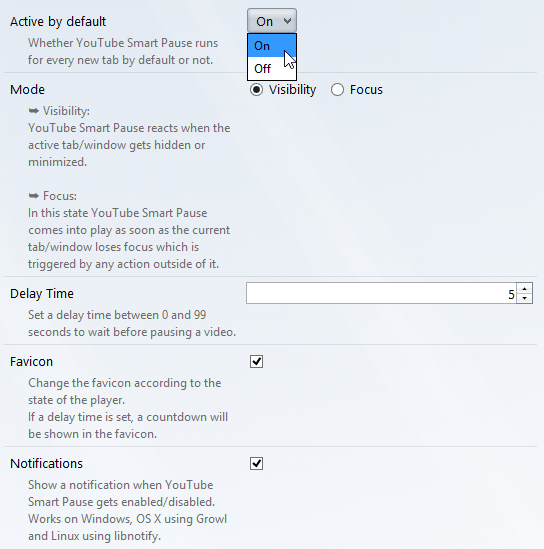
YouTube Smart Pause está habilitado de forma predeterminada para cada nueva pestaña de YouTube que abra; puede mantenerlo desactivado de forma predeterminada, seleccionando "Desactivado" en el menú desplegable en la parte superior.
YouTube Smart Pause se puede alternar en dos modos: Visibilidad y enfoque. Si desea pausar un video cada vez que cambia o minimiza una pestaña, seleccione el modo "Visibilidad" (habilitado de manera predeterminada). "Enfocar" es cuando quieres pausar un video tan pronto como la ventana de YouTube pierde el foco cuando haces clic en otra ventana, o en cualquier otro lugar, incluso si todavía es la pestaña / ventana visible.
El campo "Tiempo de retraso" le permite configurar un temporizadorpor cuánto tiempo debe seguir reproduciéndose un video antes de pausar, después de que haya cambiado a otra pestaña o ventana. El temporizador que especifique es aplicable a todos los videos de YouTube.
Instalar YouTube Smart Pause para Firefox













Comentarios